Como desativar as notificações do Instagram no iPhone
Última atualização: 2 de fevereiro de 2017
Saber como desativar as notificações do Instagram em um iPhone é crucial para quem usa muito o aplicativo. Quase todos os aplicativos que você baixa para o seu iPhone têm algum tipo de notificação que deseja enviar a você. Seja sobre um novo recurso que foi adicionado em uma atualização ou sobre a atividade em que seus amigos estão participando do aplicativo, as notificações mantêm você atualizado sobre o que está acontecendo.
Mas nem todo mundo gosta dessas notificações, e algumas pessoas podem querer desativar as notificações de certos aplicativos. Se você tiver o aplicativo Instagram instalado no seu iPhone, poderá desativar as notificações do aplicativo. Isso ainda permitirá que você use o aplicativo no dispositivo, mas você não receberá nenhuma das notificações de atualização que o aplicativo envia através do seu dispositivo.
Como desativar as notificações do Instagram em um iPhone 6
Essas etapas foram executadas em um iPhone 6 Plus, no iOS 8. Observe que isso desativará as notificações que aparecem diretamente no dispositivo. Isso não altera as notificações por e-mail que você pode receber do Instagram. Além disso, essas etapas visam desativar todas as notificações do Instagram enviadas para o seu iPhone. Se você deseja manter alguns deles, pode optar por configurar individualmente as diferentes opções de notificação do Instagram no menu na etapa 4 abaixo, em vez de desativar tudo.
Etapa 1: toque no ícone Configurações na tela inicial.

Etapa 2: role para baixo e selecione a opção Notificações .
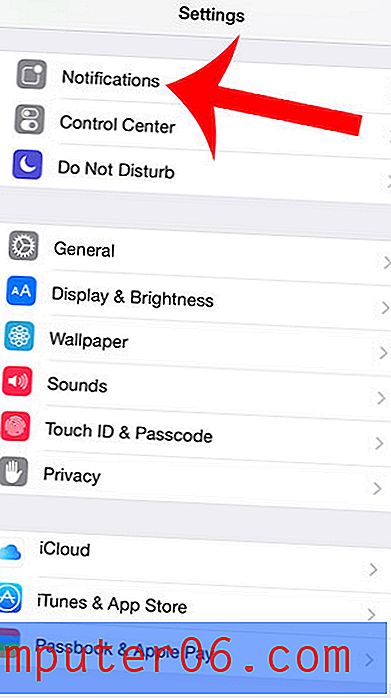
Etapa 3: role para baixo e selecione a opção Instagram .
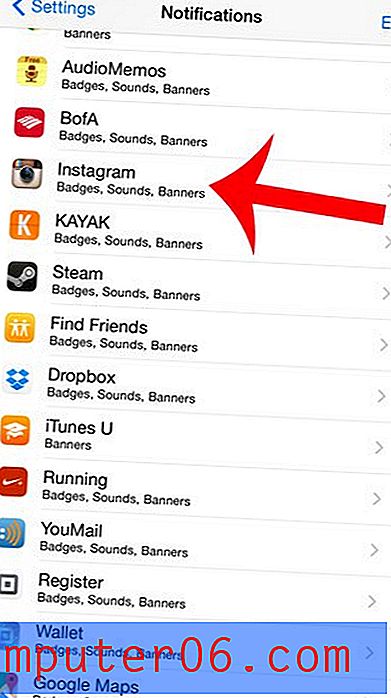
Etapa 4: toque no botão à direita de Permitir notificações . Ele foi desativado quando não há sombreamento verde ao redor do botão e o restante das opções na tela foram ocultadas. Por exemplo, as notificações para o meu aplicativo do Instagram estão desativadas na imagem abaixo.
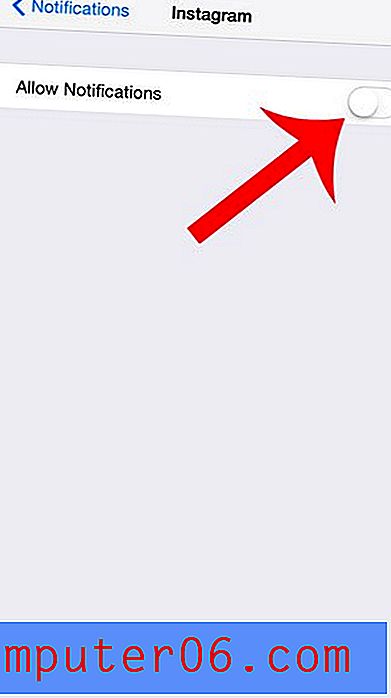
Resumo - Como desativar as notificações do Instagram em um iPhone
- Abra o menu Configurações .
- Selecione a opção Notificações .
- Role para baixo e toque na opção Instagram .
- Toque no botão à direita de Permitir notificações para desativar todas as notificações do Instagram.
Deseja ver as mensagens de texto perdidas na tela de bloqueio? Siga estas etapas simples e saiba quem enviou uma mensagem para você sem desbloquear o dispositivo.



